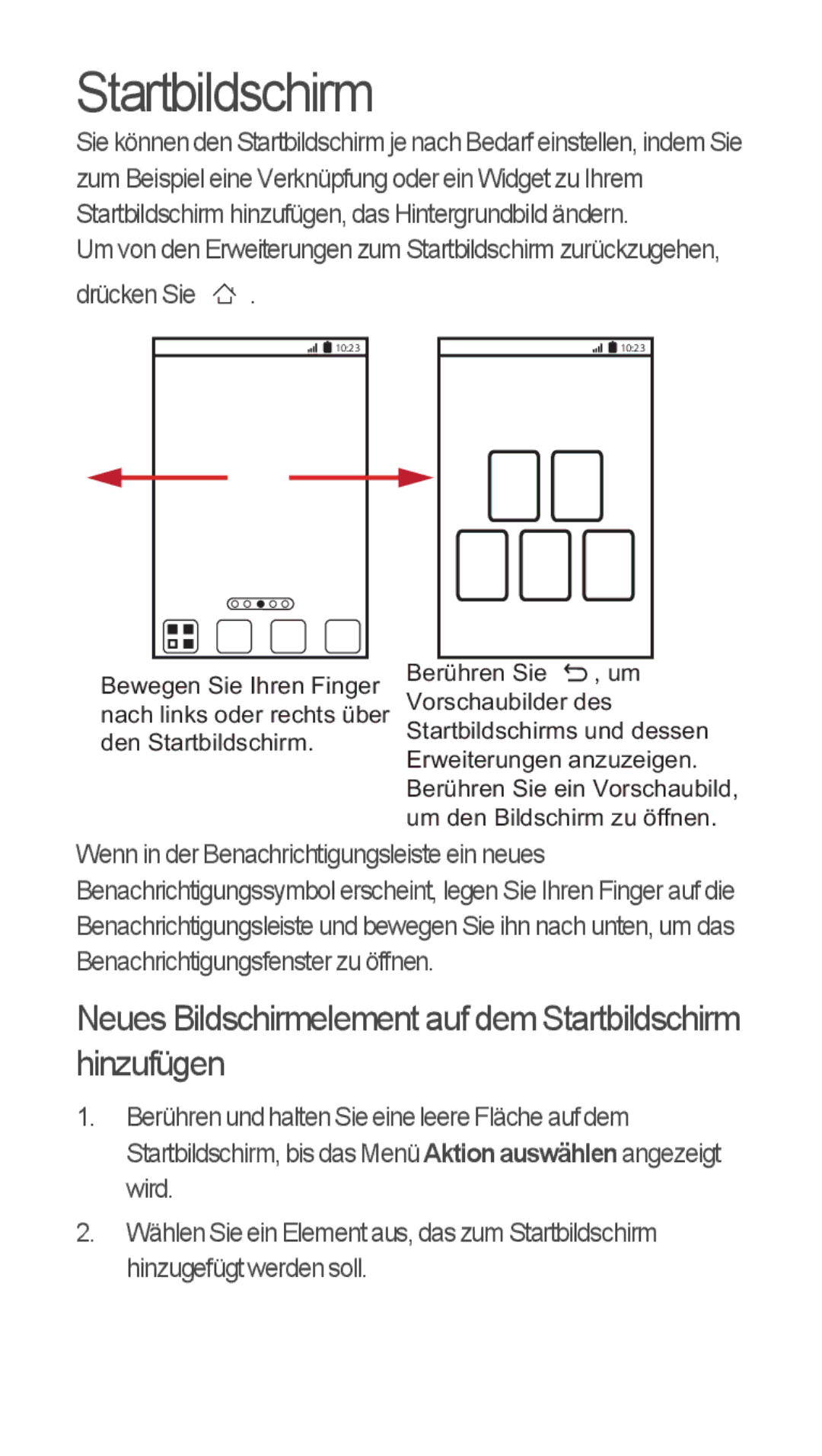Welcome to Huawei
Personal Information and Data Security
Mobile phone Headset Charger Battery USB cable
What is in Your Box
Phone at a Glance
Installing the SIM Card
Installing the Battery
Optional Installing the microSD Card
Status Indicator
Charging the Battery
Touchscreen Actions
Power-On Setup
Turning On Fast Boot
Touch Settings Applications
Press and hold to open the Phone options menu
Touch Power off
Locking the Screen
Unlocking the Screen
Adding a New Home Screen Item
Home Screen
Moving a Home Screen Item
Touch Copy from SIM card
Importing Contacts from a SIM Card
Adding a Contact
Removing a Home Screen Item
Creating and Sending a Multimedia Message
Making a Call with the Dialer Application
On the home screen, touch to open the Dialer
Opening a Webpage
Connecting to the Internet
Turning On Wi-Fi
Opening the Browser
Opening Your Camera
Using the microSD Card as a USB Mass Storage
Capture Screen
Synchronizing Information
DTS can be activated in Settings Sound DTS mode
Playing Music
DTS Envelo
How Do I Set an Unlock Pattern?
FAQs
On the Home screen,touch Settings Location&security
How Do I Set a Song As a Phone Ringtone?
How Do I Create an Application Shortcut on the Home Screen?
Why Am I Unable to Use Navigation?
How Do I Stop the Song Playing in the Background?
How Do I Return to the Call Screen?
Medical Device
Electronic Device
Potentially Explosive Atmosphere
Operating Environment
Traffic Security
Accessories
Safety of Children
Prevention of Hearing Damage
Battery and Charger
Cleaning and Maintenance
Certification Information SAR
Emergency Call
FCC Statement
Reduction of Hazardous Substances EU Regulatory Conformance
Disposal and Recycling Information
For the declaration of conformity, visit the Web site
Legal Notice
Third-Party Software Statement
Trademarks and Permissions
Disclaimer of Warranties
Import and Export Regulations
Getting More
Renseignements personnels et sécurité des données
Téléphone portable Oreillette Chargeur Batterie Câble USB
Contenu de l’emballage
Le téléphone en un clin doeil
Installation de la carte SIM
Installation de la batterie
Installation de la carte microSD en option
Voyant détat
Chargement de la batterie
Sélectionnez la case à cocher Démarragerapide
Configuration au démarrage
Opérations avec lécran tactile
Touchez Paramètres Applications
Nallumez pas Démarrage rapide lorsque vous êtes en avion
Mise hors tension du téléphone portable
Verrouillage de lécran
Déverrouiller lécran
Ajout de nouveaux éléments à lécran daccueil
Écran daccueil
Suppression dun élément de lécran daccueil
Déplacement dun élément de lécran daccueil
Importer des contacts depuis une carte SIM
Ajouter un contact
Sur lécran daccueil, touchez pour ouvrir le SMS/MMS
Création et envoi de messages multimédia
Ouverture dune page Internet
Activation du Wi-Fi
Connexion à Internet
Ouverture du navigateur
Interface de capture
Ouverture de lappareil photo
Utiliser la carte microSD en tant que stockage de masse USB
Écouter de la musique
DTS peut être activé en Paramètres Son Mode DTS
FAQ Foire aux questions
Pour plus dinformations, consultez le Guide de lutilisateur
Comment masquer le clavier ?
Comment définir une chanson comme sonnerie ?
Comment définir un motif de déverrouillage ?
Comment modifier la méthode de saisie ?
Avertissements et précautions
Matériel médical
Appareil électronique
Atmosphères potentiellement explosives
Environnement d’utilisation
Sécurité routière
Prévention contre les dommages auditifs
Accessoires
Sécurité des enfants
Batterie et chargeur
Nettoyage et entretien
Informations de certification DAS
Appel d’urgence
Déclaration de la FCC
Informations relatives à la mise au rebut et au recyclage
Consultez la déclaration de conformité sur le site
Page
Déclaration de conformité de l’UE
Marques de commerce et autorisations
Mention légale
Notifications
Déclaration concernant les logiciels tiers
Exclusion DES Garanties
Compléments
Persönliche Daten und Datensicherheit
Mobiltelefon Headset Ladegerät Akku USB-Kabel
Lieferumfang
Einsetzen der SIM-Karte
Kurze Übersicht
Optional microSD-Karte einsetzen
Einsetzen der Batterie
Statusanzeige
Wechseln des Akkus
Schnellstart einschalten
Einschalt-Setup
Aktionen auf dem Touchscreen
Mobiltelefon einschalten
Bildschirm sperren
Mobiltelefon ausschalten
Bildschirm entsperren
Neues Bildschirmelement auf dem Startbildschirm hinzufügen
Startbildschirm
Berühren Sie in der Kontaktliste Kontakte verwalten
Kontakte von einer SIM-Karte importieren
Element vom Startbildschirm verschieben
Element vom Startbildschirm entfernen
MMS erstellen und senden
Einen Kontakt hinzufügen
Der Kontaktliste berühren Sie
Aktivieren des WLANs
Verbindung mit dem Internet
Öffnen des Browsers
Öffnen einer Webseite
Öffnen der Kamera
Aufnahmebildschirm
MicroSD-Karte als USB- Massenspeicher verwenden
Abspielen von Musik
DTS kann in Einstellung. Töne DTS-Modus aktiviert werden
FAQ Häufig gestellte Fragen
DTS-Envelo
Informationen zur Synchronisierung
Wie stelle ich das Entsperrmuster ein?
Wie lege ich ein Lied als Klingelton fest?
Wie kann ich die Eingabemethode ändern?
Warnungen und Vorsichtsmaßnahmen
Medizinische Geräte
Elektronische Geräte
Explosionsfähige Atmosphäre
Verkehrssicherheit
Vermeiden von Hörschäden
Betriebsumgebung
Sicherheit für Kinder
Akku und Ladegerät
Zubehör
Reinigung und Wartung
Page
Informationen zu Zertifizierungen SAR
Notruf
FCC-Zulassung
Vermeidung von Gefahrstoffen
Hinweise zu Entsorgung und Recycling
Konformität mit EU-Bestimmungen
Rechtliche Hinweise
Hinweis zu Fremdsoftware
Markenzeichen und Genehmigungen
Android ist eine Marke der Firma Google Inc
Hinweis
Haftungsausschluss
Import- und Exportbestimmungen
Weitere Informationen
Sicurezza delle informazioni e dei dati personali
Cellulare Auricolari Caricabatterie Batteria Cavo USB
Contenuto della confezione
Una panoramica del telefono
Installazione della scheda SIM
Installazione della batteria
Opzionale Installazione della scheda microSD
Ricarica della batteria
Indicatore di stato
Impostazione dellaccensione
Attivazione Fast Boot avvio rapido
Azioni sul touchscreen
Accensione del cellulare
Non attivare Avvio veloce quando si è in aereo
Spegnimento del cellulare
Blocco dello schermo
Sblocco dello schermo
Selezionare una voce da aggiungere alla schermata Home
Schermata Home
Aggiunta di un nuovo elemento della schermata Home
Spostamento di un elemento della schermata Home
Aggiunta di un contatto
Importazione dei contatti da una scheda SIM
Toccare Copia da Scheda SIM
Creazione e invio di un messaggio multimediale
Esecuzione di una chiamata con lapplicazione Telefono
Toccare Internet per aprire la pagina principale
Attivazione Wi-Fi
Connessione a Internet
Apertura del browser
Apertura di una pagina Web
Apertura della fotocamera
Schermata di acquisizione
Riproduzione di musica
Domande frequenti
Sincronizzazione delle informazioni
Per maggiori informazioni, consultare la Guida dellutente
Come si interrompe il brano in sottofondo?
Come si imposta un brano come suoneria del cellulare?
Come si imposta una sequenza di sblocco?
Come si cambia il metodo di immissione?
Avvertenze e precauzioni
Norme di sicurezza per la circolazione su strada
Ambiente a rischio di esplosione
Ambiente operativo
Batteria e caricabatteria
Accessori
Prevenzione dei danni alludito
Sicurezza dei bambini
Page
Pulizia e manutenzione
Informazioni sulla certificazione SAR
Chiamate di emergenza
Dichiarazione FCC
Riduzione delle sostanze pericolose
Informazioni sullo smaltimento e il riciclaggio
Per la dichiarazione di conformità, visitare il sito web
Conformità alla normativa dellUnione Europea
Avviso
Marchi e autorizzazioni
Informativa sul software di terze parti
Disclaimer Delle Garanzie
Normativa per limportazione e lesportazione
Maggiori informazioni
Información personal y seguridad de datos
Teléfono móvil Auriculares Cargador Cable USB Batería
Contenido de la caja
Instalación de la tarjeta SIM
Descripción rápida del teléfono móvil
Colocación de la batería
Instalación de la tarjeta microSD Opcional
Carga de la batería
Indicador de estado
Acciones de la pantalla táctil
Pulse Ajustes Aplicaciones
Cómo configurar la función de encendido
Activación del inicio rápido
Cómo apagar el teléfono móvil
Desbloqueo de la pantalla
Bloqueo de la pantalla
Secundarias, pulse
Pantalla principal
Cómo añadir elementos nuevos a la pantalla principal
Cómo mover elementos de la pantalla principal
Seleccione Copiar de tarjeta SIM
Importación de contactos desde la tarjeta SIM
Cómo añadir contactos
En la lista de contactos, pulse
Cómo hacer llamadas por medio de la aplicación Teléfono
Creación y envío de mensajes multimedia
Pulse Ajustes
Activación de la función Wi-Fi
Conexión a Internet
Cómo abrir el navegador
Cómo abrir páginas web
Activación de la cámara
Pantalla de captura de imágenes
Reproducción de música
Preguntas frecuentes
Sincronización de información
¿Cómo se vuelve a la pantalla de la llamada?
¿Cómo se puede establecer una canción como tono de llamada?
¿Cómo se establece el patrón de desbloqueo?
¿Cómo se cambia el modo de introducción de texto?
Advertencias y precauciones
Ambientes con riesgo de explosión
Dispositivos médicos
Entorno de funcionamiento
Seguridad vial
Seguridad de los niños
Prevención de daños al sistema auditivo
Accesorios
Batería y cargador
Limpieza y mantenimiento
Información de certificación SAR
Llamadas de emergencia
Declaración de la FCC
Información sobre eliminación de residuos y reciclaje
Page
Aviso legal
Aviso Declaración de software de terceros
Marcas comerciales y permisos
Exclusión DE Garantías
Normativas de importación y exportación
Más información
Informações pessoais e segurança dos dados
Telemóvel Auricular Carregador Bateria Cabo USB
Conteúdo da embalagem
Colocar o cartão SIM
Breve descrição do telemóvel
Colocar a bateria
Opcional Instalar o cartão microSD
Bateria muda para , o telemóvel está totalmente carregado
Carregar a bateria
Activar o arranque rápido
Configuração de ligação
Acções do ecrã táctil
Ligar o telemóvel
Bloquear o ecrã
Desligar o telemóvel
Desbloquear o ecrã
Adicionar um novo item ao ecrã inicial
Ecrã Inícial
Mover um item do ecrã Inícial
Toque em Importar do cartão SIM
Adicionar um contacto
Remover um item do ecrã Inícial
Na lista de contactos, toque em
No ecrã Inícial, toque em para abrir Mensagens
Efectuar uma chamada com a aplicação Marcador
Criar e enviar uma mensagem multimédia
No ecrã Inícial, toque em para abrir Marcador
Abrir uma página Web
Activar o Wi-Fi
Ligar à Internet
Abrir o navegador
Ecrã de captura
Abrir a câmara
Utilizar o cartão microSD como armazenamento em massa USB
Reproduzir música
Vcf
Informações de sincronização
Perguntas mais frequentes
DTS pode ser activado em Definições Som Modo DTS
Como posso parar a reprodução da melodia em segundo plano?
Como posso definir uma melodia como toque do telefone?
Como posso definir um padrão de desbloqueio?
Como posso alterar o método de introdução?
Avisos e precauções
Segurança de trânsito
Atmosfera potencialmente explosiva
Ambiente de funcionamento
Bateria e carregador
Prevenção de danos na audição
Segurança das crianças
Acessórios
Page
Limpeza e manutenção
Informação de certificação SAR
Chamada de emergência
Declaração da FCC
Limite da SAR adoptado nos EUA e Canadá é
Redução de substâncias perigosas
Informações sobre eliminação e reciclagem
Conformidade com as regulamentações da União Europeia
Aviso
Marcas comerciais e autorizações
Declaração de software de terceiros
Regulamentação de importação e exportação
Limitação DE Garantias
Obter mais
Persoonlijke informatie en gegevensbeveiliging
Mobiele telefoonnummer Headset Lader Batterij USB-kabel
Inhoud van de verpakking
Het plaatsen van de SIM-kaart
Uw telefoon in één oogopslag
De accu plaatsen
Plaatsen van de microSD-kaart optioneel
Statuslampje
De accu opladen
Touchscreen-handelingen
Installatie na aanzetten
Tik op Uitschakelen
Snel opstarten inschakelen
Tik op Instellingen Apps
Houd ingedrukt om het menu Telefoonopties te openen
Het ontgrendelen van het scherm
Startscherm
Laat het item los om het van het hoofdscherm te verwijderen
Contactpersonen vanaf een SIM- kaart importeren
Een startscherm-item verplaatsen
Een startscherm-item verwijderen
Tik in de lijst met contacten op
Een contactpersoon toevoegen
Bellen met de Telefoon toepassing
Een multimediabericht opstellen en versturen
Tik op Instellingen
Inschakelen van Wi-Fi
Verbinding maken met internet
De browser openen
Een internetpagina openen
Je camera openen
Scherm vastleggen
De microSD-kaart als USB- massaopslag gebruiken
Synchroniseren van informatie
Muziek afspelen
DTS kan geactiveerd worden in Instellingen Geluid DTS-modus
Veelgestelde vragen
Hoe stuur ik een bericht door?
Hoe kan ik een ontgrendelingspatroon instellen?
Hoe kan ik de invulmethode veranderen?
Hoe verberg ik het toetsenbord?
Medisch apparaat
Elektronisch apparaat
Potentieel explosieve omgevingen
Verkeersveiligheid
Gehoorschade voorkomen
Werkomgeving
Batterij en lader
Veiligheid van kinderen
Onderhoud en reiniging
Noodoproep
FCC-verklaring
Informatie over certificaten SAR
Informatie over afvalverwerking en recycling
Page
Handelsmerken en vergunningen
Wettelijke kennisgeving
Android is een handelsmerk van Google Inc
Informatiebericht Verklaring m.b.t. software van derden
Garantievrijwaringsclausule
Import- en Exportwetgeving
Meer informatie
V100R00101 31010JQU

![]()
![]()
![]() .
.![]()
![]()
![]() 10:23
10:23![]()
![]() 10:23
10:23![]() , um Vorschaubilder des Startbildschirms und dessen Erweiterungen anzuzeigen. Berühren Sie ein Vorschaubild, um den Bildschirm zu öffnen.
, um Vorschaubilder des Startbildschirms und dessen Erweiterungen anzuzeigen. Berühren Sie ein Vorschaubild, um den Bildschirm zu öffnen.